Win10关闭自动更新的操作方法分享
在我们平常电脑的使用中,经常会遇到需要系统更新的情况,有部分用户不想要更新,因此想要将自动更新关闭,那么应该如何操作呢?今天小编就为大家带来Win10关闭自动更新的操作方法介绍,步骤简单,上手快,我们一起来看看吧。
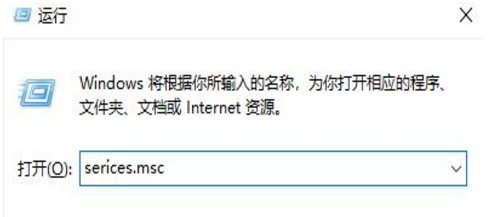
方法一:
使用win+r打开运行功能,输入services.msc这个指令。
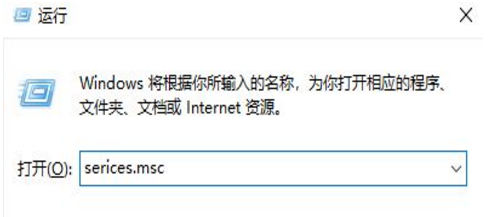
点击服务(本地)中的Windows Update,右键点击属性。
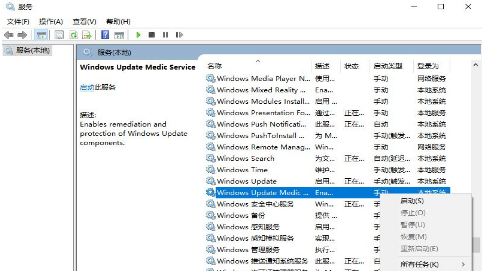
在启动类型里面选择禁用,点击确定。就可以关闭自动更新了。
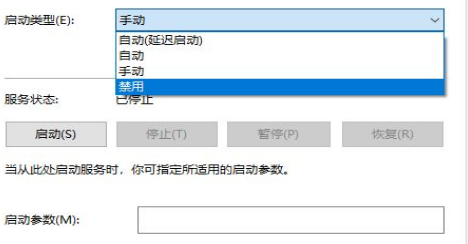
方法二:
还是使用win+r打开运行功能,输入gpedit.msc这个指令。
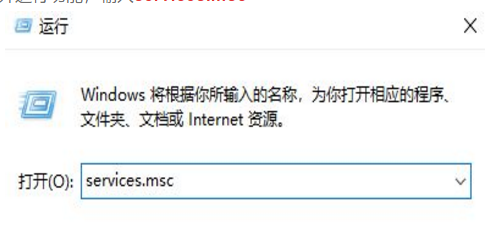
打开计算机配置→管理模版→windows更新→配置自动更新。
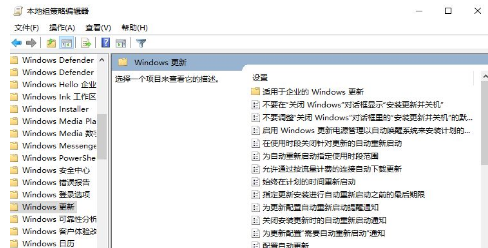
在配置自动更新里面选择已禁用,点击确定,就可以彻底永久关闭windows10自动更新了。
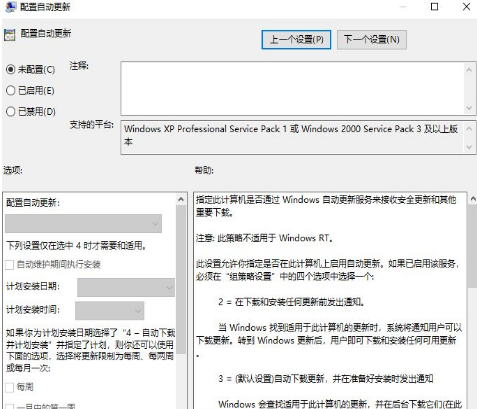
方法三:
在开始界面打开设置。
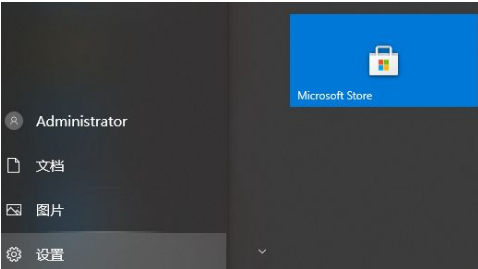
打开更新和安全。
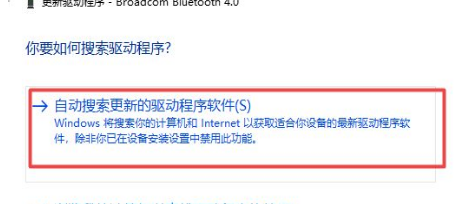
选择windows更新→高级选项。
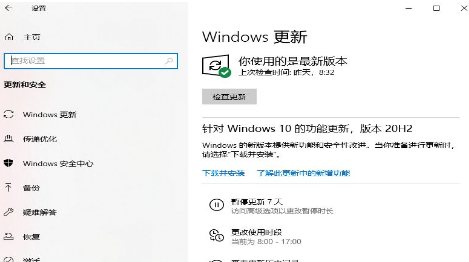
在高级选项当中,选择何时安装更新,将天数拉到最大就可以了。
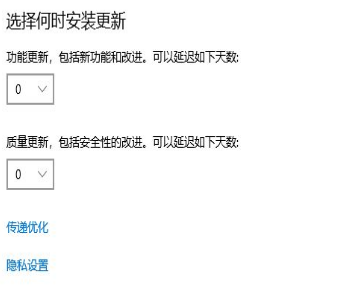
总结
以上就是Win10关闭自动更新的操作方法分享了,希望对大家有所帮助。
最新推荐
-
win7如何启动print spooler服务 print spooler服务在哪里打开

win7如何启动print spooler服务?Print Spooler是打印后台处理服务,如果此服务被 […]
-
win11如何启动print spooler服务 printspooler在哪里开启

win11如何启动print spooler服务?print spooler服务如果没有启动,打印机就没办 […]
-
mac怎么分区硬盘分区 mac电脑硬盘分区在哪里

mac怎么分区硬盘分区?mac苹果电脑与常用的windows系统不同,不需要用户对磁盘进行归类划分,那如果 […]
-
win11定位服务在哪里打开 win11开启位置信息服务

win11定位服务在哪里打开?在win11系统中,通过定位服务,用户可以更好的自动设置时区、提供导航、显示 […]
-
win7怎么设置禁止安装软件 win7系统禁止安装软件

win7怎么设置禁止安装软件?在电脑上进行第三方软件应用的安装使用有不安全的因素,如果用户不需要再电脑上进 […]
-
win11怎么关闭用户账户uac控制 win11一直弹出用户账户控制

win11怎么关闭用户账户uac控制?在win11系统中,很多用户在使用会经常遇到在安装应用,或修改系统设 […]
热门文章
win7如何启动print spooler服务 print spooler服务在哪里打开
2win11如何启动print spooler服务 printspooler在哪里开启
3mac怎么分区硬盘分区 mac电脑硬盘分区在哪里
4win11定位服务在哪里打开 win11开启位置信息服务
5win7怎么设置禁止安装软件 win7系统禁止安装软件
6win11怎么关闭用户账户uac控制 win11一直弹出用户账户控制
7win7系统中自带的游戏删除了怎么办 win7自带游戏没了怎么办
8win11文件夹只读模式怎么解除 文件夹只读模式解除步骤
9Win10电脑屏保广告如何取消 关闭win10锁屏界面广告
10edge开发者选项在哪里打开 edge浏览器打开开发者模式
随机推荐
专题工具排名 更多+





 闽公网安备 35052402000378号
闽公网安备 35052402000378号